

執筆者:tebikiサポートチーム
製造/物流/サービス/小売業など、数々の現場で動画教育システムを導入してきたノウハウをご提供します。
本記事では、Window フォトアプリを使った動画の回転方法をご紹介します。かつては「ムービーメーカー」で動画を回転できましたが、現在、ムービーメーカーは廃止されているので、フォトアプリを利用することになります。
本記事でご紹介している動画は、フォトアプリを使って動画を回転させたものとなります。
また今回、動画によるマニュアル作成を目的に編集方法をお探しの方は、以下の『はじめての動画マニュアル作成ガイド』も併せてご活用ください。
Windows 10フォトアプリを使って動画を回転させる手順
Window フォトで動画を回転させ、保存するまでの流れをご紹介します。
手順1
まずはフォトを開きます。
手順2
「新しいビデオ」をクリックし、「新しいビデオ プロジェクト」を選択します。
※フォトアプリを利用した場合、動画ファイルを1クリックで回転できないので、ビデオプロジェクトを作る→回転→エクスポート、という流れとなります。
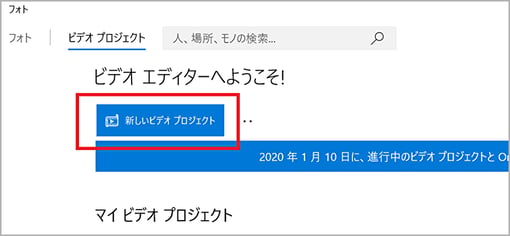
手順3
回転させたい動画を選択し、プロジェクトライブラリに追加します。
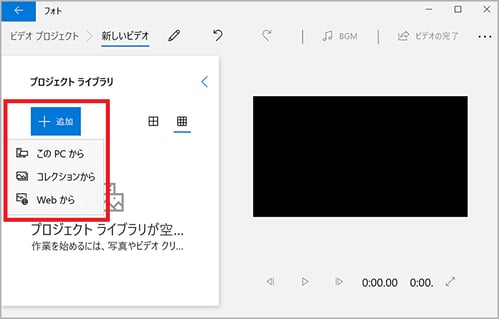
手順4
プロジェクトライブラリに追加された動画を選択し、ストーリーボードにドラッグ&ドロップします。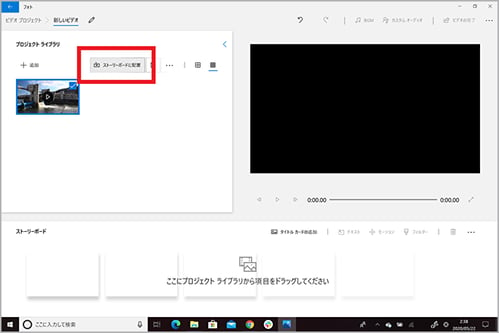
↓
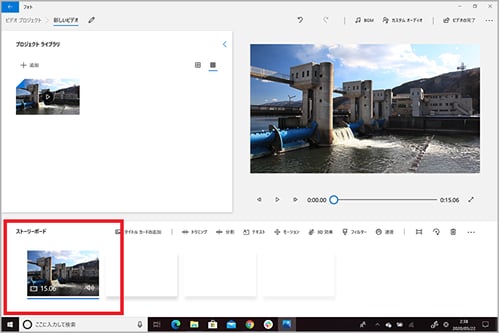
手順5
「回転」を選択し、動画を回転させます。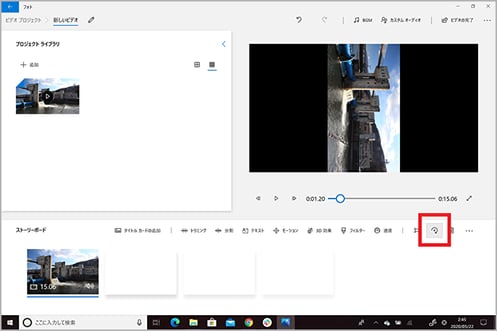
手順6
確認が完了したら、「ビデオの完了」をクリックします。
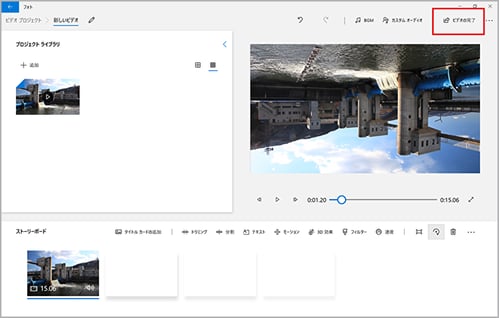
手順7
ファイルの保存先とファイル名を決めてエクスポート(保存)します。 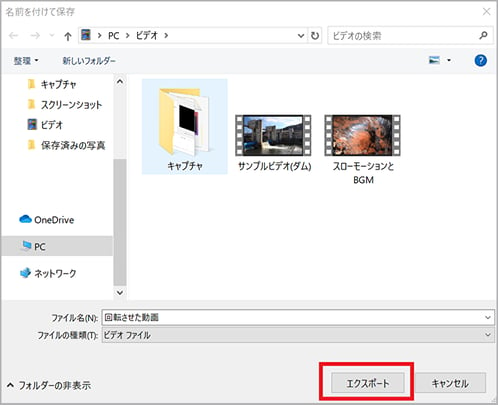
これで、回転させた動画を保存することができました。
※元の動画ファイルそのものを編集するわけではなく、Windows フォトのプロジェクトに動画を挿入→編集→エクスポート、ですので、元の動画も残ります。
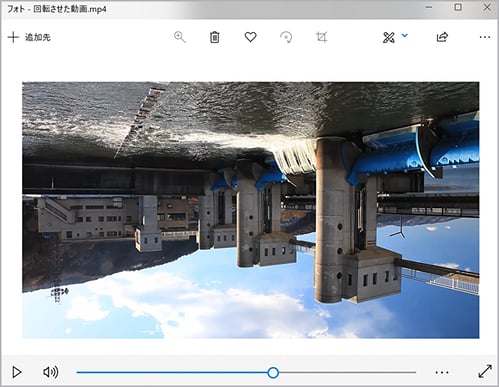
Windows フォト以外で動画回転させたい場合
フォトアプリ以外にも、Windowsで簡単に動画を回転できるサービスとして、「Apowersoft」などがあります。詳しくはこちらの記事をご参照ください。
参考:その他のWindows10 フォトの使い方
Windows フォトアプリの使い方をまとめた記事です。
tebikiを使えば、かんたんにクラウド動画マニュアルを作成/共有できます
現場向け動画教育システム tebiki は、マニュアルを「作りながら改善していくスタイル」のためのシステムです。動画編集ソフトを使うことなく、誰でもかんたんに動画の撮影/編集ができ、相手に伝わりやすいマニュアルが作成できます。「埃をかぶり、どこにあるかもわからないマニュアル」となることを防ぎます。音声自動認識や自動字幕作成、図形の追加など、現場が求める機能を備えています。もちろんtebikiなら動画の回転も簡単にできますので、フォトアプリを使う必要はありません。
詳しくはこちらのサービス紹介ページをご覧ください!

今すぐクラウド動画教育システムtebiki を使ってみたい方は、デモ・トライアル申し込みフォームからお試しください。





